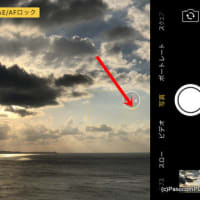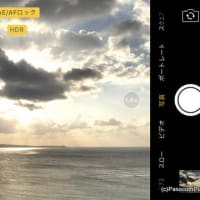スマートフォンを持つようになって、特にiPhoneになってからは写真を撮るのはもっぱらスマホとなりました。
最初はおまけ的に考えていたカメラ機能ですが、職業柄よく撮りますね。
ブログネタも探していますし、スマートフォンで写真を撮ること自体が好きなんでしょう。
撮影枚数が人より断然多いと思いますが、撮ったはじからどんどんGoogleフォトへ保存されていきます。
圧縮されるからOneDriveやAmazonプライムフォトよりもアップロードが早い。
■写真を無制限に保存しておけるGoogleフォトとAmazonプライムフォト
保存された写真はGoogleフォトで簡単に編集ができます。画面ショットはいずれもiPhone 6s Plusの場合です。
写真を1枚タップすると下にメニューが表示されます。ペンのマークをタップします。ペンが編集の入口です。

左下にあるボタンをタップします。

明るさや鮮やかさなどを編集することができます。表示されたスライダーを左右に動かすと調整できます。
×印はキャンセル、レ点は編集完了、という意味になります。×印とレ点はよく使われるマークですね。マークと一緒に意味も覚えておくとよいでしょう。

真ん中のマークをタップします。さまざまなフィルターが用意されています。

フィルターは惑星の名前になっているようですよ。ワンタッチで写真の雰囲気が変えられるのがフィルターのいいところですね。

右下はトリミングや傾き調整に使います。
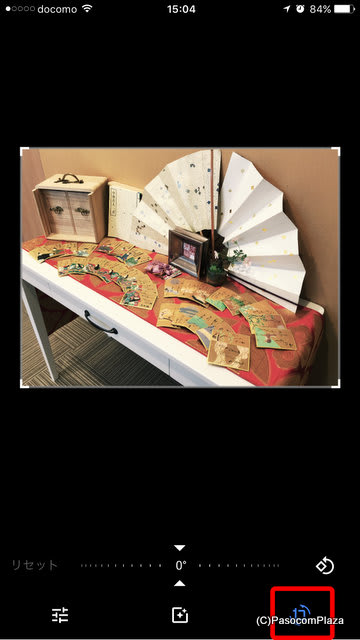
写真の周囲に表示される白いかぎかっこのような枠を動かすと、自分の好きなトリミングができます。
上に【保存】というメニューがあります。
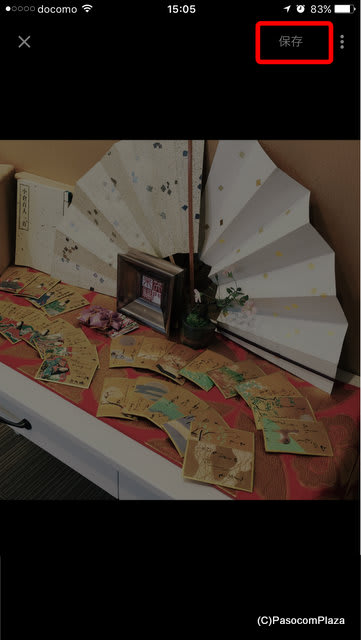
もしもオリジナルの写真を残しつつ、編集した方も残したい場合は、右上の■■■をタップします。
すると下に【コピーを保存】というメニューが表示されます。編集した方をコピーとして残すことができます。
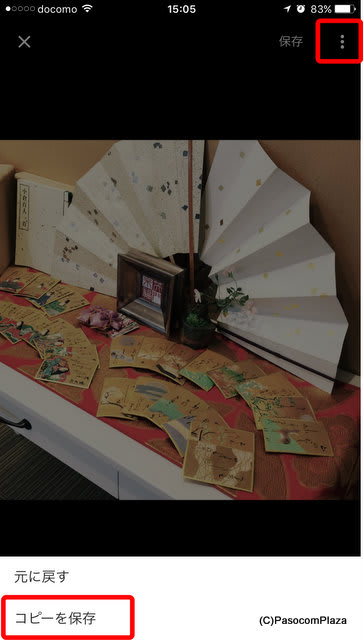
こうして編集した写真は、メールで送ったり、Facebookなどに投稿したり、とその先が楽しめますね。
四角と↑のマークは、写真の出口ですよ。
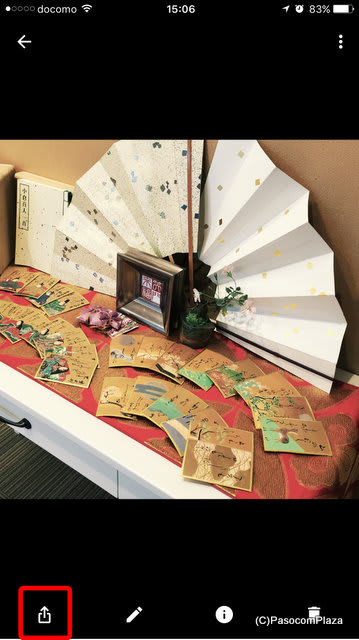
例えば、メッセージやメール、メモに貼り付けることもできるし、TwitterにFacebook、PDFにすることもできる。写真を共有したり、無線で送ったりもできる。メールに添付したり、デジタルノートに貼り付けたり・・・といろいろな出口が用意されています。
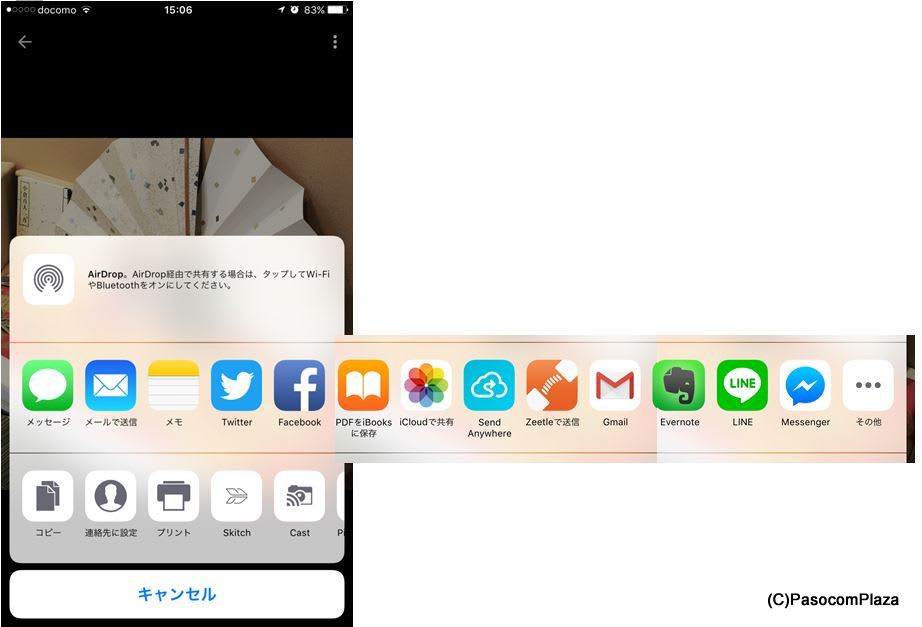
コピーしたり、印刷したり、別のアプリで開いたり、リンクを作成したり。
1枚の写真にこれだけの行先があるんです。
写真を撮って終わりじゃないところが、スマートフォンの写真の楽しいところです。それでなんだな、いつも写真を撮ってしまうの。
スマートフォンをお持ちでしたら、ぜひ写真を楽しんでみてくださいね。
+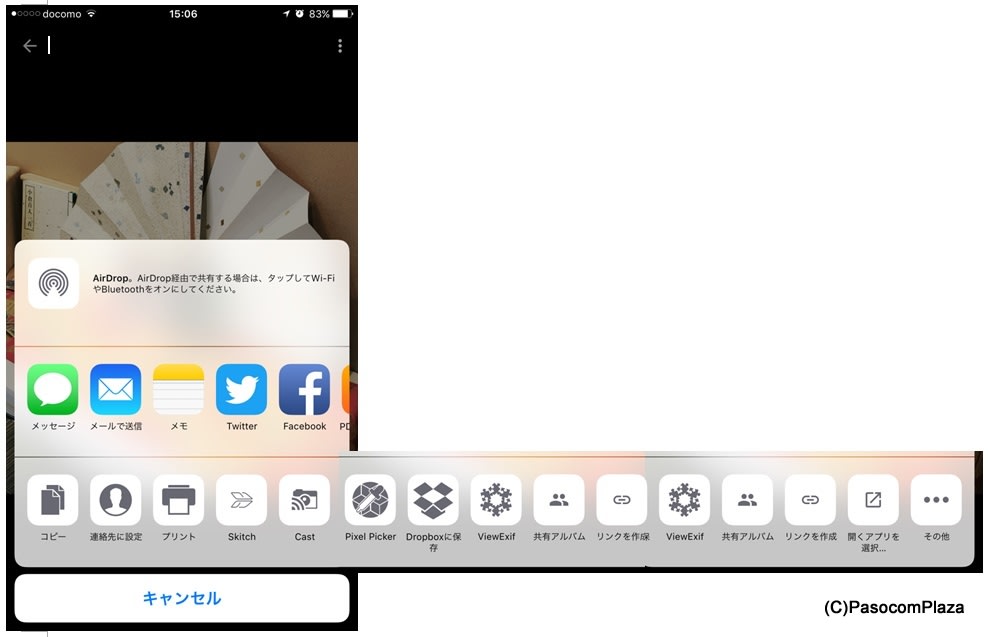
+++++++++++++++++++++++++++++++++++++++
ミセス・シニアのためのiPad・スマホ・パソコン教室
パソコムプラザ 新浦安 047-305-6200
千葉県浦安市美浜1-7-107(JR京葉線・新浦安駅徒歩3分)
▼教室ホームページ www.pasocom.net/
▼教室の動画チャンネルはこちらをクリック
▼iPad関連講座はこちらをクリック
▼教室のFacebookはこちらをクリック
▼教室代表・増田由紀のFacebookはこちらをクリック
++++++++++++++++++++++++++++++++++++++++
日経BP社より、「いちばんやさしい60代からのiPhone」発売中
★著者より(動画約1分)
▼本のご注文
http://goo.gl/eTCtWG
▼講座のお問い合わせ
http://www.pasocom.net/
 |
 |
 |
 |
 |
| やさしく学べるiPad らくらくマスター編 |
iMovieで ビデオ編集を 楽しもう |